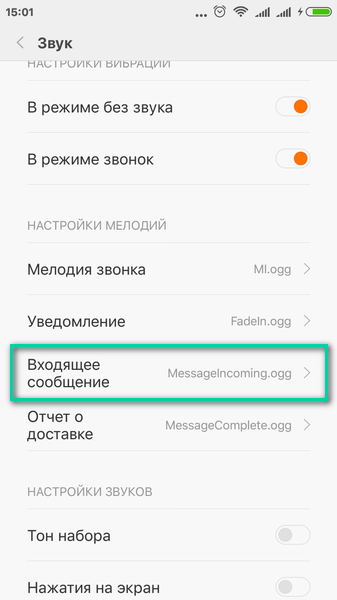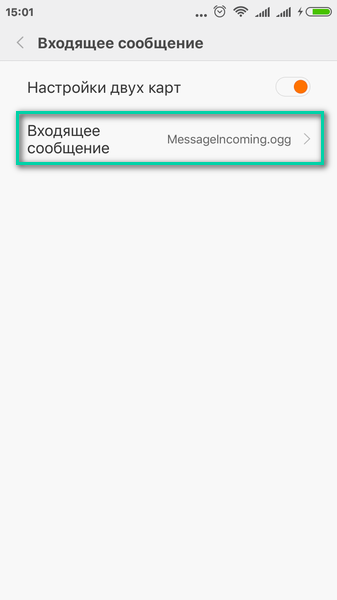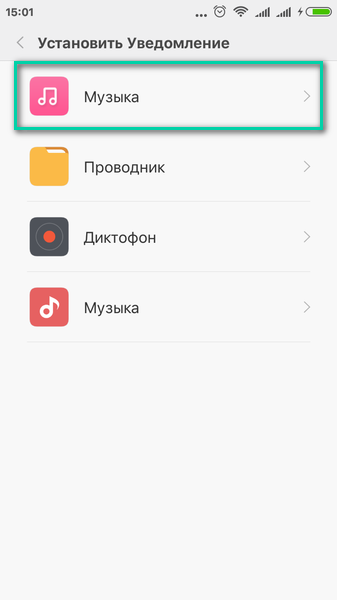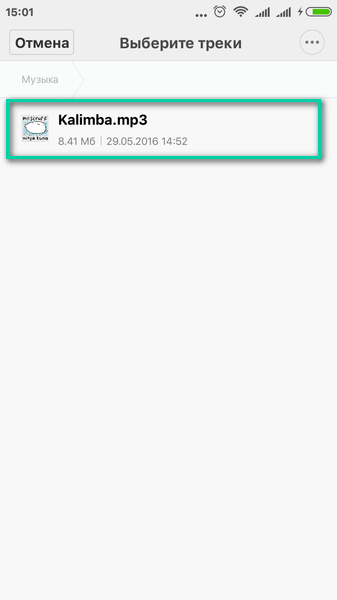К совершенно удобным ОС android не отнесешь. Допустим, чтобы установить в перечень стандартных звуков собственную мелодию необходимо выполнить несколько этапов.
Android 4.4 и выше
На большинстве систем android существует ограничение возможности поставить свою собственную мелодию сигнала на звонок, смс. Либо выражаясь простым языком – она вовсе отсутствует! Приводится только небольшой перечень из разных мелодий, уже установленных и не отличающихся многообразием звуков. Но ограничения не по душе никакому пользователю. И был найден путь, как решить эту проблему. Способ, как оказалось, достаточно несложный, ниже он описан весьма детально.
Но прежде необходимо знать, что большинство устройств на базе android различаются версиями операционной системы, так почти у всех производителей существует собственная брендовая оболочка, или может быть, пользователь применяет сторонний Launcher, однако, невзирая на данные обстоятельства последовательность смены сигнала на смс приблизительно одинакова для всех устройств.
Каким образом поменять звуковой сигнал на устройстве на Android 4.2
Поставить свой звук на смс для телефонов на базе android весьма не сложно и весь процесс не займет много времени. Притом методов, чтобы поставить мелодию на смс существует несколько.
Далее будет приведен способ, как установить собственный звук на смс, однако он применим и при “индивидуализации” звонка, будильника и интерфейса. Для эксперимента применялся смартфон THL W200, на базе android 4.2 Jelly Bean.
- Подсоедините телефон к компьютеру (допускается и не делать этого, а создать папки прямо в аппарате, однако если рядом компьютер, то лучше все же подсоединить). Затем требуется найти DCIM папку, в ней, как правило, хранятся фото с камеры.
- В этой папке создаем новую.
- Созданной папке присваиваем имя media.
- В этой папке, создаём ещё одну – audio.
- В audio также создаем новую папку, однако присваиваем ей имя notifications. В результате путь расположения будет следующий: DCIM/media/audio/notifications
- В notifications переносим нужные мелодии, которые желали бы слышать на звуке входящих сообщений.
- Заключительный шаг. Перезагрузка устройства в обязательном порядке.
Далее нужно зайти в перечень мелодий и вверху вы увидите свою. Теперь остается поставить её в качестве звука сообщения. Если требуется установить звук на звонок или будильник, нужно создать иные файлы.
Какие ещё способы существуют
В ситуации, если по каким-либо причинам, после выполненных операций на телефоне так и не появилась мелодия, существуют ещё такие варианты, чтобы установить на android свой звук:
Первый вариант
Выполните все вышесказанное, прямо в файле media (если по каким-либо обстоятельствам он отсутствует на телефоне, то нужно создать). Путь будет следующим: медиа/аудио/notifications
Второй вариант
Выполните вышесказанные этапы на карте памяти, в которой размещается такая же специальная папка. Путь будет таким: sdcard/DCIM/медиа/аудио/notifications
Третий вариант
Выполните вышесказанное на карте памяти в файле медиа (если по каким либо обстоятельствам он отсутствует на карте памяти, то нужно создать). Путь следующий: sdcard/медиа/аудио/notifications
Итак, все варианты, чтобы поставить свою музыку на android, выполненные на смартфоне с файлами Digital Camera Images /медиа, и на sdcard с Digital Camera Images/медиа, оказались рабочими. В итоге вверху перечня в соответствующем меню появились собственные музыкальные дорожки.